Noen Blue Screens of Death, noen ganger kjent som BSOD-er, kan være utfordrende eller til og med umulige å identifisere og reparere, men andre er ganske enkle å ta vare på. En Blue Screen of Death (BSOD) som viser meldingen "Page Fault in Nonpaged Area Windows 10" kan, heldigvis, vanligvis fikses. Her er noen alternativer du kan vurdere å prøve.
Hva er årsakene til en Page_Fault_in_Nonpaged_Area Windows 11/10-feil?
Spørsmålet er, hva er egentlig sidefeilfeilen? Når datamaskinen din behandler oppgaver, laster den kontinuerlig programmer og filer inn og ut av Random Access Memory, også kjent som RAM. RAM er begrepet som oftest brukes for å referere til denne typen minne. Hvis Windows-datamaskinen din går tom for RAM eller hvis et program eller en fil forblir inaktiv i en lengre periode, Windows vil begynne å overføre data fra RAM til harddisken eller solid-state-stasjonen (SSD) for å gjøre mer rom. Sidefilen er der disse "elementene" oppbevares for lagring.
Det er stor sannsynlighet for at du får en Blue Screen of Death (BSOD) hvis noe forstyrrer lesing eller skriving til sidefilen (pagefile.sys) eller direkte med selve RAM-en din.
Problemet kjent som Page Fault in Nonpaged Area Windows 11 kan forårsakes av en rekke forskjellige faktorer, inkludert følgende:
- En driver eller systemtjeneste som ikke fungerer riktig
- En harddisk eller SSD (solid state-stasjon) som har blitt tilsmusset med korrupsjon.
- Antivirusprogram som ikke fungerer som det skal
- Minnekorrupsjon (enten i RAM, cache eller VRAM)
Så nå som årsakene bak problemet er klare. La oss gå videre til løsningene.
Pålitelige metoder for å fikse sidefeilen i ikke-søkt område Windows 10-feil
I de kommende delene av denne enkle veiledningen finner du en liste over løsninger for å fikse sidefeilen i ikke-søkt område, sammen med de detaljerte prosedyrene. Følg løsningene kronologisk til problemet er løst.
Løsning 1: Få slutt på den raske oppstarten
Den første løsningen for Windows Page Fault i Nonpaged Area er å endre rask oppstart. Rask oppstart er en funksjon som er utviklet for å redusere tiden det tar før Windows starter opp; likevel, i de fleste tilfeller kan denne funksjonen forårsake mange problemer med svart eller blå skjerm. Deaktivering av alternativet for rask oppstart, som foreslått av en rekke brukere på Microsoft- eller Reddit-forumet, har blitt foreslått som en mulig løsning på problemene som oppleves under oppstart, inkludert Page_Fault_in_Nonpaged_Area Windows 10/11 feil. Denne løsningen er bare tilgjengelig for deg hvis datamaskinen din kan starte opp normalt eller hvis den er i stand til å starte opp i sikkermodus. Bruksanvisningen for oppstart i sikkermodus finner du her:
- Etter to påfølgende mislykkede forsøk på å starte Windows eller en installasjonsplate, starter du opp i WinRE-gjenopprettingsmiljøet.
- Start opp i sikkermodus.
- Etter å ha gått inn i WinRE, bør du gå til Feilsøkingsmenyen og velge Avanserte alternativer.
- Etter å ha klikket på Oppstartsinnstillinger, vil det være litt venting involvert.
- For å starte opp i sikkermodus, trykk på F5-tasten, og velg deretter alternativet Aktiver sikkermodus med nettverk fra rullegardinmenyen som vises.
- Etter det kan du slå av alternativet Rask oppstart ved å gå gjennom prosedyrene som er oppført nedenfor.
- Finn "Start"-knappen nederst til venstre på skjermen, og velg deretter "Innstillinger"-symbol.
- Velg System-menyen, og gå deretter til Strøm og dvale-delen. Etter det velger du alternativet Ekstra strøminnstillinger.
- Velg fra en rekke andre strømalternativer.
- Klikk på neste trinn. Du kan tilpasse oppførselen til strømknappen øverst til venstre.
- Klikk på Endre innstillinger som for øyeblikket ikke er tilgjengelige trinn i prosessen. Deretter fjerner du merket i boksen merket Slå på rask oppstart, og klikker deretter på knappen merket Lagre endringer.
Hvis denne løsningen mislykkes av en eller annen grunn, ta hjelp av den neste for å fikse Page_Fault_in_Nonpaged_Area Windows 10.
Les også: IRQL ikke mindre eller lik feil i Windows 10, 11 [fikset]
Løsning 2: Undersøk både harddisken og Random Access Memory
Minnerelaterte maskinvareproblemer kan føre til sidefeil i ikke-søkt område Windows 10. Dette inkluderer harddisker og RAM (Random Access Memory). Det er mulig at en stoppkodesidefeil i et område uten søk vil oppstå hvis de er usunne. Som et resultat må du inspisere dem for å rette opp eventuelle problemer. Du bør erstatte dem hvis det blir nødvendig å gjøre det.
Bruksanvisningen for hvordan du inspiserer disken er som følger:
- Hvis datamaskinen din er i stand til å starte eller starte opp i sikkermodus:
- Start Filutforsker og velg Denne PC-en fra menyen.
- Plukke ut "Egenskaper” fra kontekstmenyen etter å ha høyreklikket på en disk.
- Naviger til Verktøy-fanen, og når du er der, klikker du på Sjekk-knappen som er plassert ved siden av feilavmerkingsboksen.
- For å begynne å bruke dette programmet, klikk på Scan Drive-knappen. Filsystemet og logikken sjekkes for defekte sektorer, og alle som blir funnet blir reparert.
- Hvis datamaskinen ikke kan starte opp og du ikke kan starte den i sikkermodus:
- Start WinRE og åpne deretter et vindu for ledeteksten.
- Etter ledeteksten skriver du chkdsk e:/f/r for å starte sjekken. Det er viktig at du legger merke til at bokstaven "e" representerer en stasjonsbokstav. Du må erstatte den i samsvar med situasjonen.
Bruksanvisningen for hvordan du sjekker RAM finner du her:
Når maskinen din er i stand til å starte opp i Windows 10 normalt eller når den kan starte opp i sikkermodus, vil RAM-kontrollprosessen begynne. Så for å fikse Page_Fault_in_Nonpaged_Area Windows 11-feilen, følg trinnene nedenfor:
- Etter å ha trykket på "Windows + R"taster, sett"mdsched.exe" i boksen merket "Løpe.”
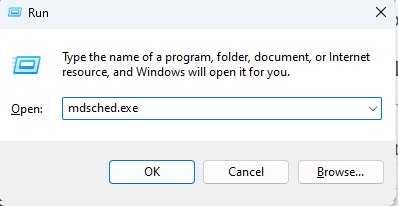
- Når Windows Memory Diagnostic-applikasjonen ber deg om, velger du "Start på nytt nå og se etter problemer" fra menyen som vises.
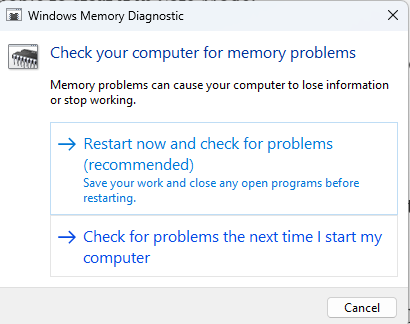
- Vent til datamaskinen har fullført minnetesten. Denne prosedyren vil i gjennomsnitt ta noen minutter å fullføre.
- Naviger til Event Viewer for å finne utfallet av minnediagnosen.
- Etter at datamaskinen har startet på nytt automatisk, åpner du "Løpe" vindu og skriv "eventvwr" i det.
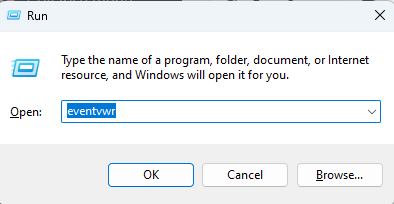
- Fortsett til Windows Logger > Systemplassering.
- For å få tilgang til denne delens vindu, velg "Filtrer gjeldende logg” fra menyen til høyre.
- For å se alle minnetestens resultatlogger, velg "Minnediagnostikk-resultater” fra listen over tilgjengelige hendelseskilder i rullegardinmenyen.
- Velg OK knapp.
- For å se detaljene til informasjonen må du dobbeltklikke på den nyeste resultatloggen.
Hvis harddisken eller RAM-en ikke er feil, kan du fikse sidefeilen i Windows 11-problemet ved å bruke løsningen nedenfor.
Les også: 0x0 0x0 feilkode i Windows PC fikset (enkelt og raskt)
Løsning 3: Utfør en driveroppdatering
La oss ta en titt på neste løsning for Page Fault in Nonpaged Area Windows 10-feil. Programmer som kaller ikke-søkt minne kalles drivere. Denne feilen vises sannsynligvis i Windows 10 hvis det er kompatibilitetsproblemer med driverne. I så fall kan du bare oppdatere dem for å rette opp situasjonen.
Etter at du har bestemt hvem som var ansvarlig, kan du bruke metodene nedenfor for å oppdatere det. Denne metoden for å fikse Windows 11-sidefeil i ikke-søkt område er også implementert i tilfelle maskinen din er i stand til å starte enten normalt eller i sikkermodus.
- Plukke ut Enhetsbehandling fra hurtigmenyen som vises etter å ha trykket på "Windows + X"-tastene på tastaturet.

- Det neste trinnet er å utvide den aktuelle katalogen for å finne den fornærmende driveren. Deretter velger du "Oppdater driveren” fra kontekstmenyen som vises etter å høyreklikke på driveren.

- I popup-boksen velger du alternativet som lyder "Søk automatisk etter oppdatert driverprogramvare.”

Fordi prosessen med å oppdatere drivere manuelt tar mye tid og er utsatt for feil, anbefaler vi sterkt at kunder gå med den automatiske tilnærmingen for å installere de nyeste driverversjonene og fikse sidefeilen i Nonpaged Area Windows 11 feil.
Oppdater drivere automatisk med Bit Driver Updater
Bit driveroppdatering er nå en av de beste programvarene som kan brukes til å automatisk oppdatere enhetsdrivere, og den er for tiden tilgjengelig på markedet. Det mest spennende med denne programvaren er at den kan øke ytelsen til datamaskinen med opptil femti prosent, i tillegg til at den kan oppdatere drivere med et enkelt klikk. Dette er hvordan du bør bruke det og fikse stoppkodesidefeilen i ikke-søkt område:
- Etter å ha lastet ned og installert Bit Driver Updater-applikasjonen på datamaskinen din, bør du nå kjøre programmet.
- Vent til prosessen med automatisk skanning av drivere er ferdig før du fortsetter. Du kan starte den manuelle skanningen ved å klikke på "Skann drivere”-knappen hvis det er det du ønsker å gjøre.

- Etter at du har mottatt resultatene av skanningen, klikker du på "Oppdater altalternativet for å bringe alle de foreldede, manglende og defekte driverne oppdatert i ett enkelt trinn. Du har også muligheten til å oppdatere hver av dem individuelt ved å klikke på "Oppdater nå"-knappen.

Les også: LØST whea_uncorrectable_error Windows 10
Løsning 4: Reparere systemfiler
Det er også mulig at korrupte systemfiler er årsaken til stoppkoden Page Fault in Nonpaged Area som ble oppdaget. Hvis dette er tilfelle, kan du forsøke å reparere ødelagte systemfiler ved å bruke det innebygde verktøyet verktøy som System File Checker (SFC) og Deployment Image Servicing and Management (DISM) verktøy.
Denne Windows 11 Page Fault in Nonpaged Area-løsningen er tilgjengelig for deg uavhengig av om datamaskinen din kan starte opp i sikkermodus eller normal modus. Dette vil enkelt fikse feilen Page Fault in Nonpaged Area. Hvis det er mulig å gjøre det, bør du hente frem ledeteksten og bruke den i administrativ modus ved å følge prosedyrene nedenfor:
- Tast inn "ledeteksten" inn i søkeboksen på Windows og høyreklikk deretter ledetekstikonet for å velge "Kjør som administrator" alternativet.
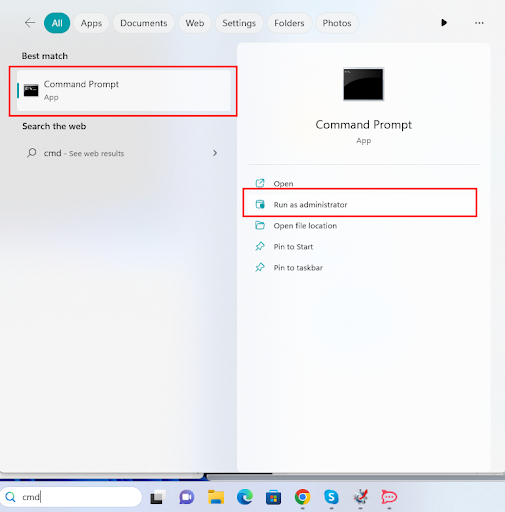
- I tilfelle det ikke kan det, må du starte opp i WinRE og deretter starte kommandoprompt. Etter det kan du starte SFC ved å skrive inn følgende kommando i ledeteksten:
sfc /scannow
- Lukk ledetekst-vinduet og sjekk om sidefeilen i den ikke-sidede delen av Windows 10 er rettet. Hvis dette ikke er tilfelle, kan du starte DISM-programmet, som kan gjenopprette systemfiler, ved å åpne ledeteksten og skrive inn følgende kommandoer.
exe /Online /Cleanup-image /Scanhealth
exe /Online /Cleanup-image /Restorehealth
Les også: Slik fikser du Bad_Pool_Caller-feil på Windows 10 {LOLVED}
Windows-sidefeil i Nonpaged Area Feil: Rettet
Så nå er det på tide at vi konkluderer med denne enkle veiledningen for hvordan du fikser Page_Fault_in_Nonpaged_Area Windows 11/10-feilen. Etter å ha utført alle løsningene, vil du ikke møte dette problemet lenger. Bare følg løsningene og prosedyrene som er gitt for din hjelp.
Hvis du vil ha vår hjelp på noen måte eller har noen spørsmål til våre eksperter, skriv til oss i kommentarfeltet nedenfor. Vi kommer tilbake til deg med fornuftige og nyttige løsninger. Bortsett fra det, abonner på vårt nyhetsbrev og gå aldri glipp av en oppdatering fra bloggsiden vår, akkurat som denne på Page Fault in Nonpaged Area Windows 11.